Настройка Сервера контроля агентов
Для настройки Сервера контроля агентов перейдите на вкладку Сервер контроля агентов и нажмите кнопку Расширенные настройки.

Откроется окно Настройки Сервера контроля агентов со следующими вкладками:
- Общие настройки;
- Параметры автопривязки;
- Стратегия обновления;
- Синхронизация кэша Active Directory;
- Защита от удаления.
Общие настройки
Для настройки основных параметров Сервера контроля агентов:
- На вкладке Общие настройки окна Настройки Сервера контроля агентов в разделе Параметры Сервера контроля агентов:
- отметьте опцию Использовать ICMP-протокол для первичной проверки состояния рабочих станций для обращения к компьютерам до того, как сервер будет пытаться установить с ними соединение (если в сети включена поддержка такого протокола). Если нужно снизить нагрузку на сеть, рекомендуется деактивировать данную опцию.
- Отметьте опцию Разрешить управление брандмауэром на компьютерах с установленным агентом для обеспечения бесперебойной связи агента с Прокси-сервером агентов: при установке и во время работы агент может управлять настройками брандмауэра Windows. Для запрета изменения настроек брандмауэра переведите переключатель в положение Выкл.
2. В разделе Параметры подключения агентов к прокси-серверам агентов
- Укажите интервал подключения агентов к прокси-серверу агентов. Минимальное значение – 1 секунда, максимальное – 3 600 секунд или 60 минут.
- Укажите размер очереди данных, при достижении которого агент будет подключаться к прокси-серверу агентов. Минимальное значение – 0 МБ, максимальное – 4096 МБ, при этом данный параметр не должен превышать объем локального хранилища агента. Если установить значение этой настройки 0, то агент будет немедленно подключаться к прокси-серверу при появлении данных для отправки.
3. В разделе Дистрибутив агента размещена кнопка создания дистрибутива. Дистрибутив может использоваться для локальной установки агентов вручную. Этот способ подробно описан в разделе Установка агентов вручную.
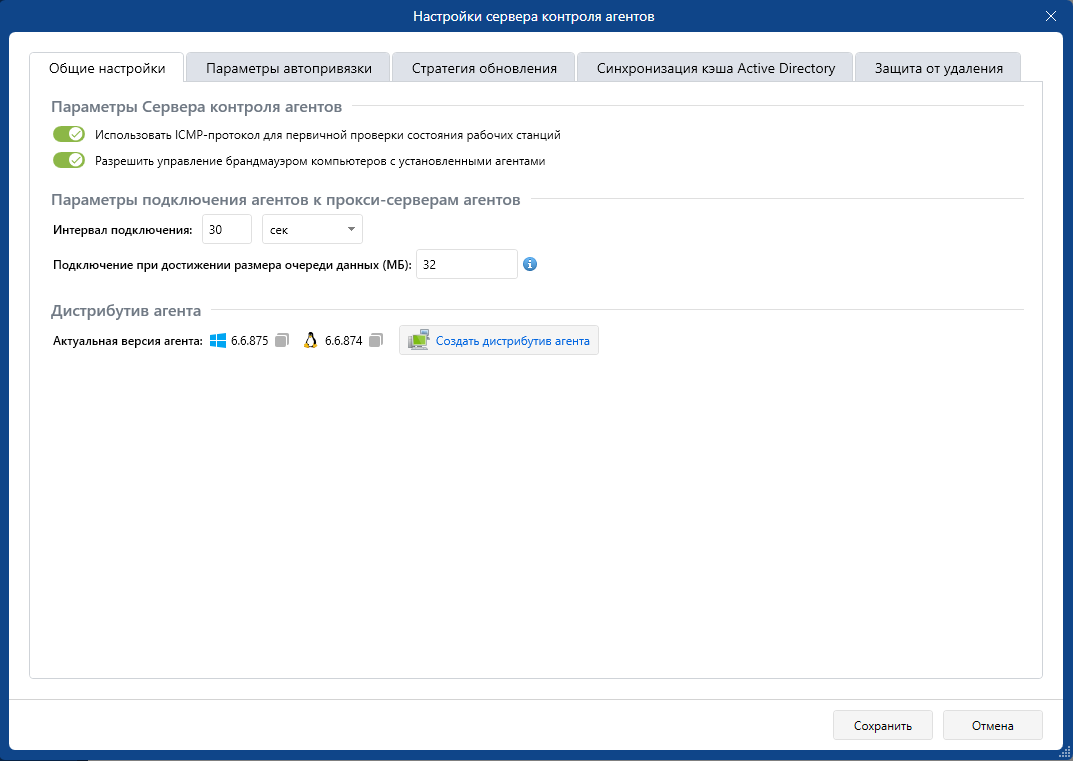
Параметры автоматической привязки контактной информации
При включении функции автопривязки контактная информация, извлеченная из перехваченных данных, автоматически назначается соответствующим пользователям сети. Для контактной информации, которая не принадлежит ни одному пользователю SecureTower (см. шаг 6 ниже), создаются новые карточки пользователей.
Для активации и настройки параметров автоматической привязки контактной информации:
- Перейдите на вкладку Параметры автопривязки.
- Переведите переключатель Автопривязка контактной информации к пользователям в положение Вкл.
- Выберите типы контактной информации для внесения в карточки пользователей.
По умолчанию отмечены все типы контактной информации, за исключением IP-адресов. Выбирайте тип IP-адрес только если в вашей компании не используются терминальные сервера и если одна рабочая станция закреплена за одним пользователем.
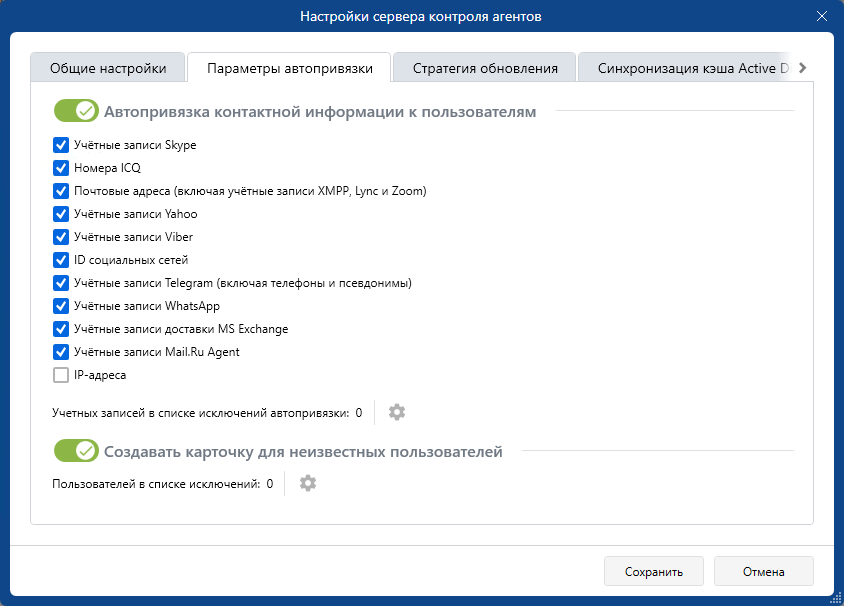
- Настройте исключения для каждого типа контактной информации:
- Нажмите кнопку настроек в блоке Учетных записей в списке исключений автопривязки.
- В открывшемся окне Настройки исключения учетных записей нажмите Добавить исключение.
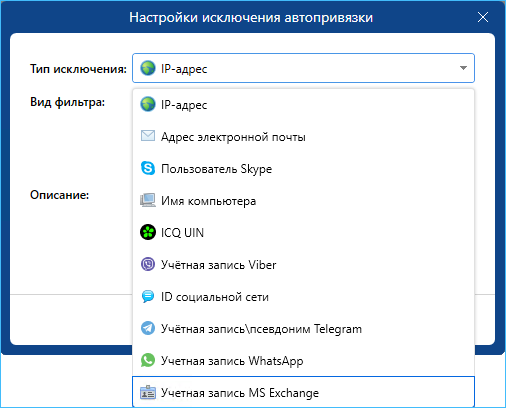
- В окне Настройки исключения автопривязки выберите тип пользовательской информации, для которой нужно задать исключения (поле Тип исключения), и заполните поля Исключение и Описание (для типа IP-адрес введите IP-адрес или диапазон адресов).
Помимо ручного добавления можно воспользоваться функцией импорта настроек, доступной по нажатию кнопки Инструменты.
- Нажмите Сохранить.
- В окне Настройки исключений учетных записей нажмите ОК для сохранения настроек.
- В окне Настройки Сервера контроля агентов отметьте опцию Создавать карточку для неизвестных пользователей для автоматического создания карточек новых пользователей.
- Создайте новых пользователей, для которых не требуется автоматическое создание новых карточек:
- нажмите кнопку настроек в области Пользователей в списке исключений.
- В открывшемся окне Настройки исключений пользователей создайте или импортируйте список пользователей и нажмите Сохранить.
- Нажмите Сохранить или перейдите на следующую вкладку.
Для того, чтобы контактная информация могла автоматически привязываться к пользователям, в карточках пользователей должны содержаться уникальные идентификаторы пользователей—SID (Security Identifier). При создании карточек вручную указание SID является обязательным, в противном случае, автоматическая привязка контактной информации осуществляться не будет.
Стратегия обновления
Обновление версий агентов, контролируемых сервером, осуществляется в автоматическом режиме. Для случаев, когда плановые обновления должны выполняться только на указанных компьютерах, в системе SecureTower предусмотрена настройка списков исключений.
Для настройки стратегии обновления:
- Перейдите на вкладку Стратегия обновления.
- Выберите режим обновления:
- Если необходимо обновлять версии только тех агентов, которые включены в список, выберите опцию Обновлять агентов только на указанных компьютерах.
- Если необходимо обновлять версии агентов на всех компьютерах сети, за исключением указанных в списке, выберите опцию Обновлять агентов на всех компьютерах, кроме указанных.
- Нажмите кнопку Добавить, выберите способ выбора компьютеров и создайте список согласно указаниям пункта Установка агентов на указанные компьютеры.
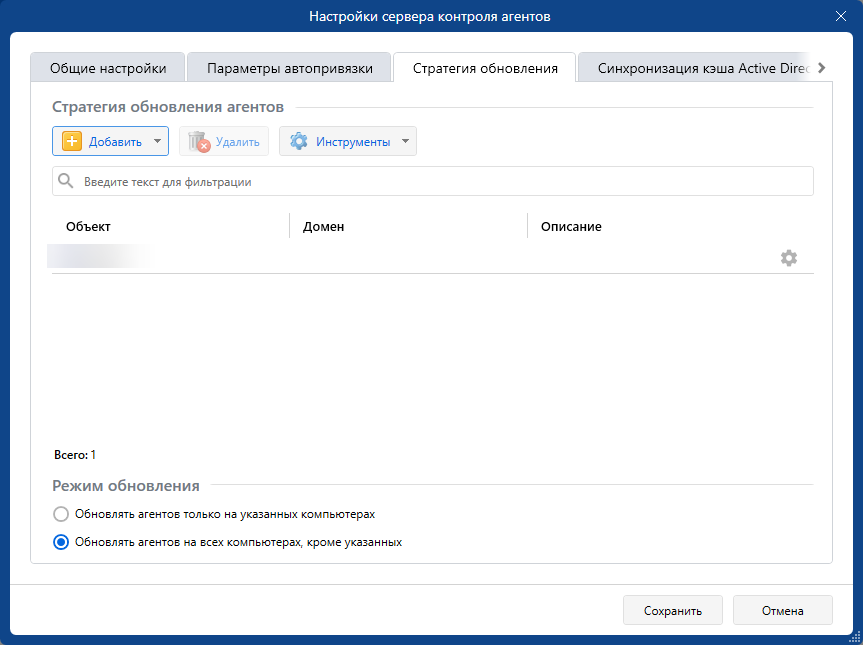
Список компьютеров для черного или белого списка в формате XML можно импортировать посредством функции Импорт (Инструменты > Импорт).
Синхронизация кэша Active Directory
Сервер контроля агентов может получать кэш актуальной структуры Active Directory с Сервера пользователей и привилегий автоматически (по расписанию) или принудительно (в ручном режиме).
Для получения кэша Active Directory по расписанию:
- Перейдите на вкладку Синхронизация кэша Active Directory.
- В блоке Синхронизация кэша Active Directory по расписанию переместите переключатель Включить планировщик по расписанию в положение Вкл для активации расписания.
- Выберите периодичность синхронизации—ежедневно, еженедельно или ежемесячно. Для ежедневной синхронизации дополнительно укажите время запуска расписания, для еженедельной—день недели и время дня, для ежемесячной настройки воспользуйтесь кнопками Выбрать все, Отменить выбор и Инвертировать выбор в соответствующих случаях.
- При необходимости укажите условия повторения: активируйте опцию Повторять задачу каждые и укажите периодичность повторения в минутах и часах.
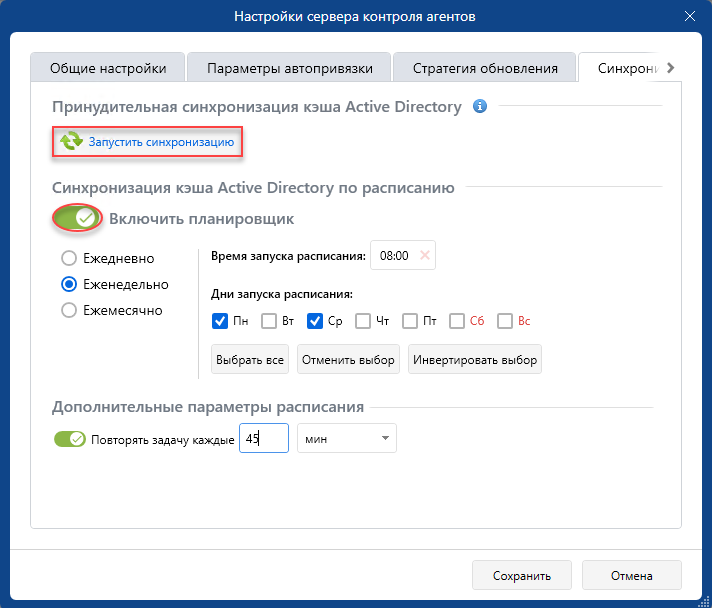
Более подробное описание настроек планировщика см. в пункте Настройка синхронизации с Active Directory раздела Настройка информации и привилегий пользователей.
При отключении планировщика или необходимости обновить кэш до наступления планового обновления выполните принудительную синхронизацию: нажмите кнопку Запустить синхронизацию в блоке Принудительная синхронизация кэша Active Directory. По завершении появится всплывающее окно с подтверждением.
Принудительную синхронизацию можно также запустить из панели статистики в верхней части вкладки Сервер контроля агентов. Для запуска принудительной синхронизации нажмите на область статистических данных и перейдите по ссылке, содержащейся во всплывающей подсказке.
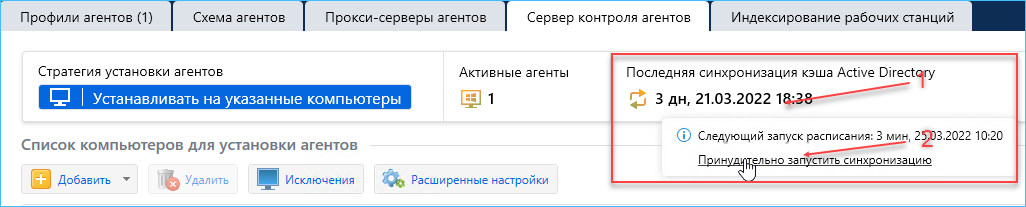
Защита агентов от удаления
Для безопасной работы агентов в системе настраивается дополнительное подтверждение удаления из Консоли администратора. Если дополнительная защита на вкладке Защита от удаления не настроена, любой пользователь с правами доступа к Консоли администратора может с помощью установочного файла удалить контролируемых агентов с рабочих станций. Для защиты от удаления в настройках Сервера контроля агентов предусмотрено создание пароля и настройка списка пользователей, которым разрешено удаление.
Для настройки защиты агентов от удаления:
- Перейдите на вкладку Защита от удаления.
- Активируйте опцию Включить защиту агентов от удаления и задайте пароль. Впоследствии при попытке удаления агента пользователю будет предложено ввести пароль для подтверждения удаления.
- Укажите пользователей, которым разрешено удалять агентов: нажмите кнопку Добавить и выберите пользователей. которым разрешено удаление, или воспользуйтесь кнопкой Импорт для импорта списка пользователей.
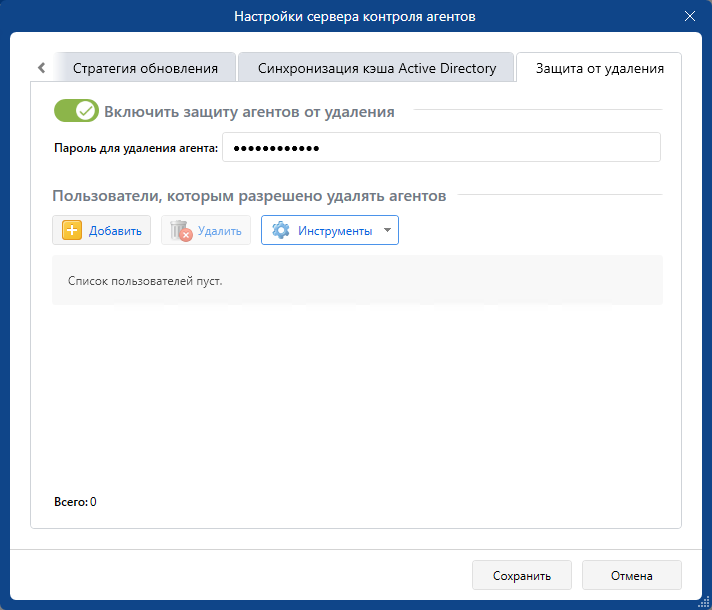
- Сохраните настройки.
